什麼是 Mbamtray.exe 以及如何修復其應用程序錯誤?
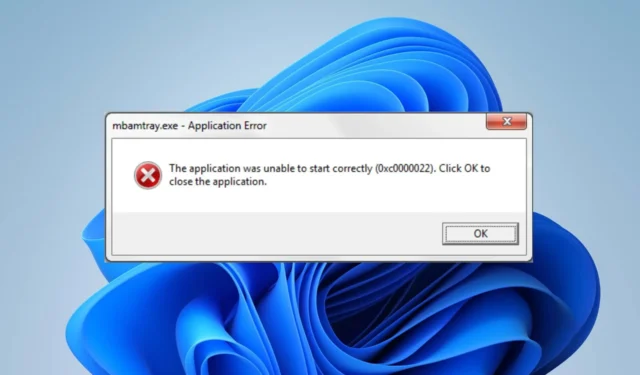
許多 Windows 用戶最近報告在其 PC 上遇到 mbamtray.exe 應用程序錯誤。該錯誤可能會隨機出現並阻礙系統的活動。但是,本文將引導您了解修復 mbamtray.exe 錯誤的方法。
什麼是mbamtray.exe?
Mbamtray.exe 是與 Malwarebytes Anti-Malware(一種防病毒和反惡意軟件軟件)關聯的可執行文件。
以下是 mbamtray.exe 的一些功能:
- 運行 Malwarebytes Anti-Malware 的系統托盤圖標。
- 提供對 Malwarebytes 的各種功能和控件的輕鬆訪問。
- 允許用戶監控Malwarebytes的實時防護狀態。
- 提供啟動惡意軟件掃描和管理隔離區的選項。
- 使用戶能夠訪問和修改 Malwarebytes 的設置和配置。
- 顯示有關惡意軟件檢測或軟件更新的通知和警報。
- 無需打開主應用程序窗口即可方便地控制和管理 Malwarebytes 的功能。
是什麼原因導致 mbamtray.exe 應用程序錯誤?
遇到 mbamtray.exe 應用程序錯誤的原因可能有多種。以下是一些常見原因:
- Malwarebytes 與其他安全軟件或第三方應用程序之間的衝突可能會導致應用程序錯誤。
- 如果 Malwarebytes 或其關聯文件的安裝不完整或損壞,可能會導致應用程序錯誤。
- 惡意軟件或病毒可以瞄準並損壞 Malwarebytes 文件,包括 mbamtray.exe。
- 系統上過時或不兼容的設備驅動程序可能會導致與 Malwarebytes 發生衝突。
如何修復 mbamtray.exe 應用程序錯誤?
在嘗試任何高級修復之前,請嘗試以下初步檢查:
- 重新啟動計算機以解決臨時問題並清除導致應用程序錯誤的任何衝突進程。
- 執行乾淨啟動,以最少的驅動程序和程序啟動計算機。
- 考慮暫時禁用後台應用程序或卸載任何最近安裝的安全軟件
- 更新 Malwarebytes 以安裝可解決應用程序錯誤的錯誤修復和改進
如果嘗試這些步驟後問題仍然存在,請繼續執行以下解決方案:
1.禁用Malwarebytes中的自我保護模塊
- 在您的計算機上啟動 Malwarebytes 客戶端。
- 單擊頂部欄中的“設置”圖標,然後從左側窗格菜單中選擇“高級設置”選項。
- 然後,取消選中啟用自我保護模塊選項的框。
- 退出 Malwarebytes 應用程序並檢查 mbamtray.exe 應用程序錯誤是否仍然存在。
禁用自我保護模塊可以解決導致 mbamtray.exe 應用程序錯誤的安全設置。
2.卸載並重新安裝Malwarebytes
- 啟動瀏覽器並在 PC 上下載Malwarebytes 支持工具。
- 雙擊 mb-support-xxxxxx.exe 文件,然後單擊“是”繼續安裝。
- 選中接受許可協議複選框。然後,單擊“下一步”完成安裝。
- 在 Malwarebytes 支持工具中,單擊“高級”,然後單擊“清理”。
- 在Malwarebytes Cleanup彈出窗口中單擊“是” ,然後單擊“確定”重新啟動電腦。
- 然後,點擊“重新安裝 Windows 版 Malwarebytes”提示上的“是”按鈕。
- 按照屏幕上的說明進行操作,然後單擊“安裝”。Malwarebytes 客戶端將自動啟動,然後檢查 mbamtray.exe 應用程序錯誤是否仍然存在。
重新安裝 Malwarebytes 客戶端將修復損壞的文件並安裝最新的 Malwarebytes版本。此外,它還解決了與 mbamtray.exe 可執行進程衝突的任何配置。
如果您還有其他問題或建議,請在評論部分提出。



發佈留言